Fehler beim Aufbau einer Datenbankverbindung
Wenn auf deiner Webseite nur noch die Meldung «Fehler beim Aufbau einer Datenbankverbindung» erscheint, kann dein CMS nicht mehr auf die Datenbank zugreifen, in welcher die Daten für die Inhalte abgespeichert sind.
Bei WordPress zum Beispiel befinden sich diese Angaben in der Datei wp-config.php, bei Joomla wiederum nennt sich die Datei configuration.php, um zwei verbreitete CMS zu nennen. Wir gehen die wichtigsten Punkte am Beispiel von WordPress durch. Andere CMS funktionieren ähnlich und du findest dazu jeweils Informationen in den Dokumentationen des verwendeten CMS.
Sind die korrekten Angaben in der Konfigurationsdatei hinterlegt?
Um die wp-config.php-Datei deiner WordPress-Installation anzusehen, lade diese per FTP auf den lokalen Computer oder bearbeite die Datei direkt im Dateimanager. Die Datei befindet sich direkt im Installationsverzeichnis deiner Website.
Die Zeilen für die Datenbankverbindung sehen in der wp-config.php wie folgt aus:
// ** MySQL settings - You can get this info from your web host ** //
/** The name of the database for WordPress */
define('DB_NAME', 'oliveror_cms1');
/** MySQL database username */
define('DB_USER', 'oliveror_cms1');
/** MySQL database password */
define('DB_PASSWORD', 'W23$-xLqDXsdk3d2qwe2xN&m');
/** MySQL hostname */
define('DB_HOST', 'localhost');
Du brauchst für die Verbindung folgende Angaben:
Überprüfe nun, ob die in der Konfigurationsdatei hinterlegten Angaben auch tatsächlich so existieren.
Ist die Datenbank vorhanden?
Existiert die Datenbank, welche im Abschnitt /** The name of the database for WordPress */ angegeben ist, in deinem my.cyon? Gehe dazu im Menü «Datenbank» auf «Datenbanken». Du findest dort eine Übersicht aller Datenbanken auf dem gewählten Webhosting.
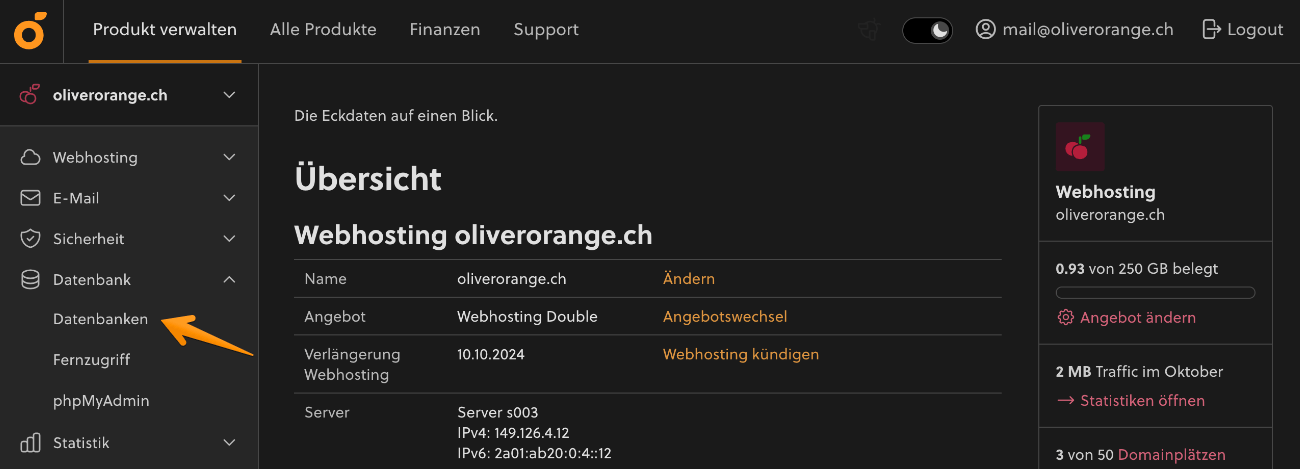
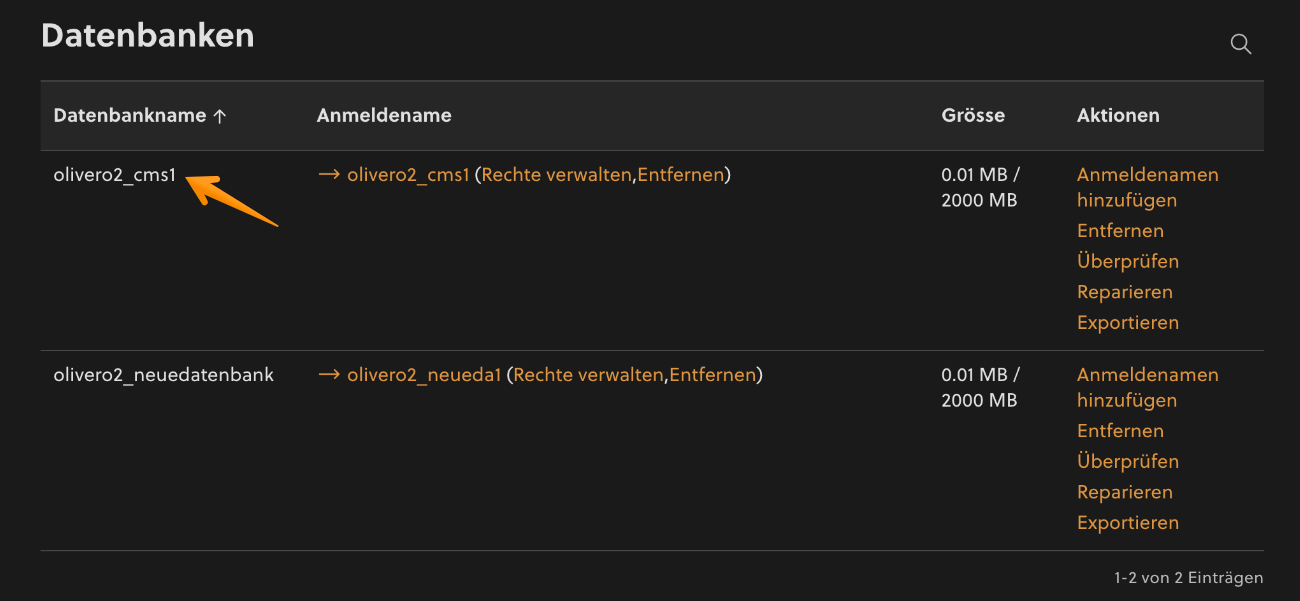
In unserem Beispiel ist die hinterlegte Datenbank vorhanden.
Wurde die gewünschte Datenbank versehentlich gelöscht, können wir dir diese aus einem Backup wieder zurückholen. Welche Angaben wir dazu benötigen, beschreiben wir im Artikel «Wiederherstellung (Backup) meiner Daten».
Ist der Anmeldename der Datenbank korrekt gesetzt?
Auf der gleichen Seite im my.cyon, im Abschnitt «Anmeldename», findest du eine Übersicht aller Anmeldenamen. Prüfe nun, ob der Anmeldename, welcher in der wp-config.php unter /** MySQL database username */ eingetragen ist, auch im my.cyon vorhanden ist.
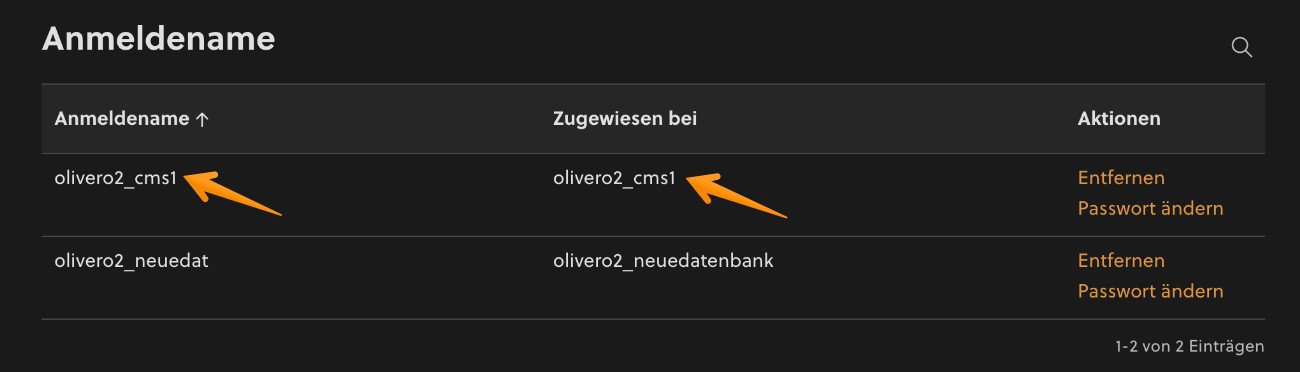
Prüfe zudem, ob die korrekte Datenbank diesem Anmeldenamen zugewiesen ist. Du siehst in der Spalte «Zugewiesen bei», welche Datenbanken dem Anmeldenamen zugewiesen sind.
Beachte, dass einer Datenbank mehrere Anmeldenamen zugewiesen werden können und umgekehrt auch ein Anmeldename bei mehreren Datenbanken hinterlegt werden kann.
Ist das Passwort korrekt gesetzt?
Kopiere das Passwort aus der Konfigurationsdatei unter /** MySQL database password */. Klicke dann im my.cyon beim betroffenen Anmeldenamen auf «Passwort ändern» und füge das kopierte Passwort ein. Bestätige die Eingabe mit «Ändern».
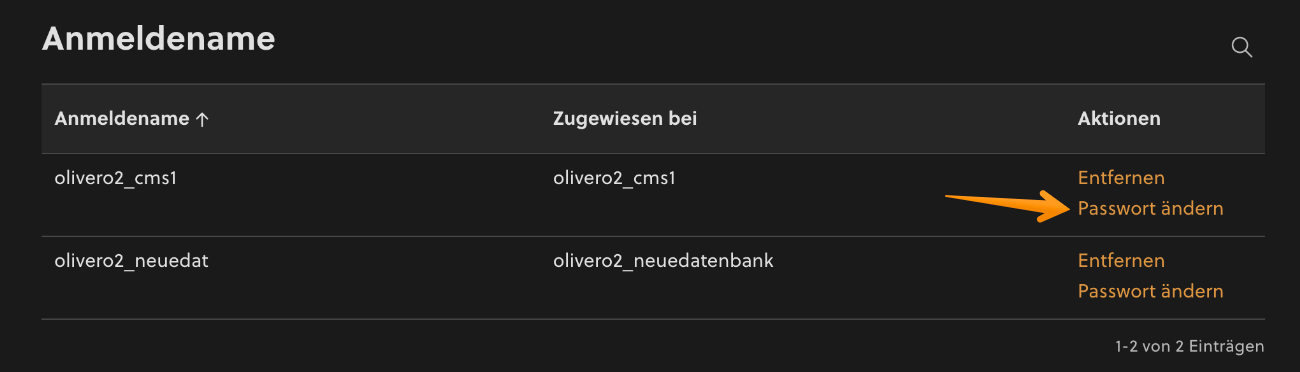
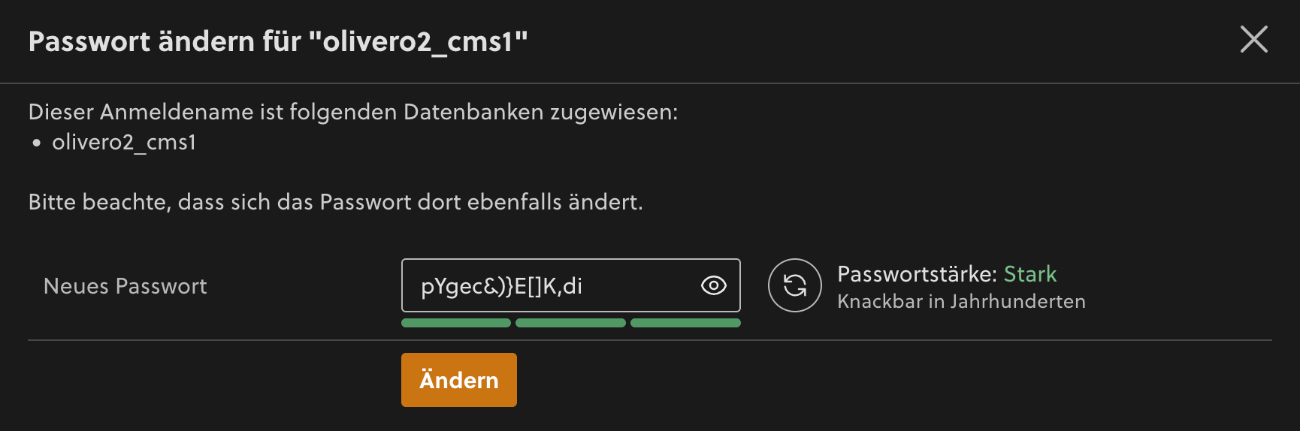
Ist der Hostname korrekt?
Nach einem Transfer kann es vorkommen, dass unter /** MySQL hostname */ noch eine IP-Adresse eines anderen Servers eingetragen ist. Bitte trage dort den Wert localhost ein, da bei uns die Datenbanken auf demselben Server wie die Websites liegen.
Fehlerhafte Datenbank?
Es kann vorkommen, dass eine Datenbank ungültige Datensätze enthält, welche beim Aufrufen zu Problemen führen. Versuche die Datenbank zu reparieren, indem du unter «Datenbanken» rechts auf den Link «Reparieren» klickst.
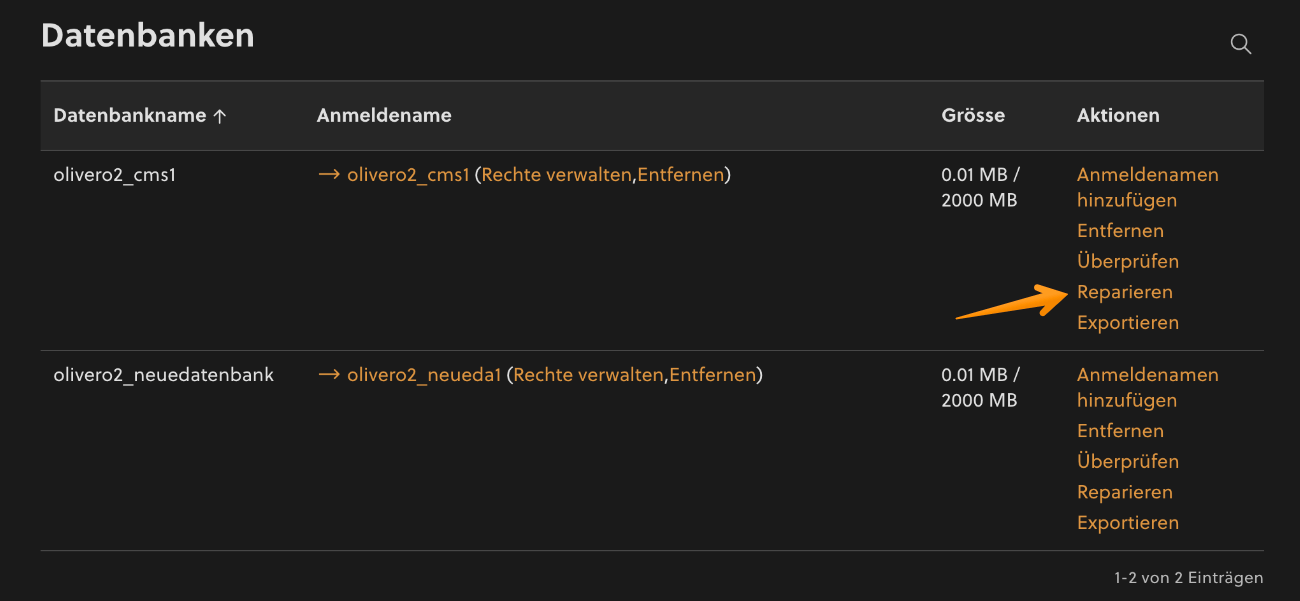
MySQL-Prozess neu starten
Hast du alle beschriebenen Schritte überprüft, es kann aber nach wie vor keine MySQL-Verbindung aufgebaut werden? In Ausnahmefällen kommt es vor, dass nach temporärer Überlastung der Ressourcen deines Webhostings der MySQL-Prozess neu gestartet werden muss.
Melde dich dazu im my.cyon an und wähle im Menü «Erweitert» das Untermenü «PHP-Einstellungen». Scrolle ans Ende der Seite und klicke auf den Button «php.ini neu laden».
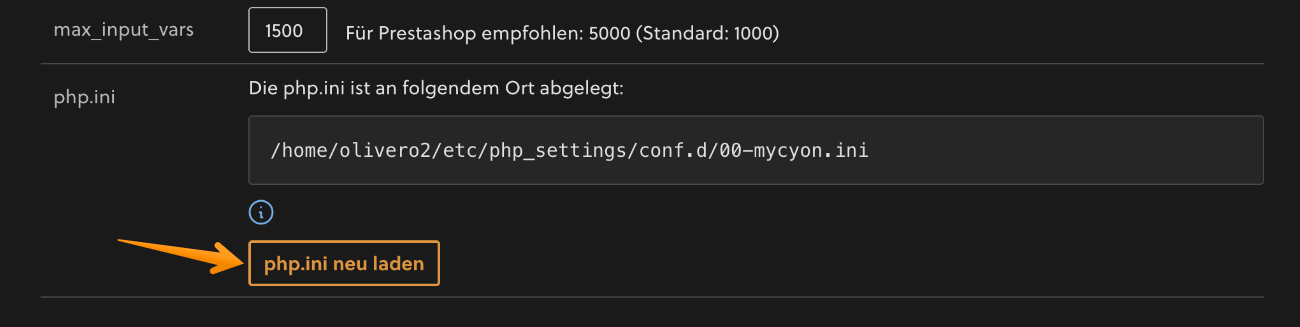
- Kategorien
-
Datenbanken erstellen und verwaltenCMSWordPress